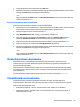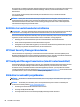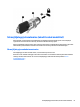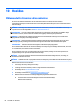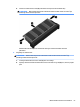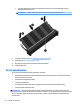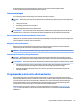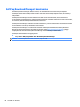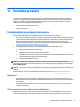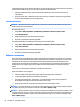User Guide - Windows 7
Table Of Contents
- Sissejuhatus
- Arvuti tundmaõppimine
- Ühenduse loomine võrguga
- Ühenduse loomine traadita võrguga
- Ühenduse loomine kaabelvõrguga
- Klaviatuuri, puutežestide ja osutusseadmete abil navigeerimine
- Multimeediumid
- Toitehaldus
- Arvuti väljalülitamine
- Toitesuvandite määramine
- Energiasäästurežiimide kasutamine
- Akutoite kasutamine
- Lisateabe otsimine aku kohta
- Akukontrolli kasutamine
- Aku laetuse taseme kuvamine
- Aku tühjenemise aja pikendamine
- Tegutsemine aku tühjenemise korral
- Aku paigaldamine ja eemaldamine
- Akutoite säästmine
- Kasutaja vahetatava aku hoiustamine
- Kasutaja vahetatava aku kasutusest kõrvaldamine
- Kasutaja vahetatava aku vahetamine
- Välise vahelduvvoolutoite kasutamine
- Tarkvara sisu värskendamine tehnoloogia Intel Smart Connect Technology (ainult teatud mudelid) abil
- Väliskaardid ja -seadmed
- Draivid
- Turvalisus
- Arvuti kaitsmine
- Paroolide kasutamine
- Viirusetõrjetarkvara kasutamine
- Tulemüüritarkvara kasutamine
- Kriitiliste turvavärskenduste installimine
- HP Client Security Manageri kasutamine
- HP Touchpoint Manageri kasutamine (ainult teatud mudelitel)
- Valikulise turvakaabli paigaldamine
- Sõrmejäljelugeja kasutamine (ainult teatud mudelitel)
- Hooldus
- Varundus ja taaste
- Häälestusutiliit Computer Setup (Arvuti häälestus) (BIOS), MultiBoot ja utiliit HP PC Hardware Diagn ...
- Klienditugi
- Tehnilised andmed
- Hõlbustusvahendid
- Arvutiga reisimine või selle transportimine
- Tõrkeotsing
- Tõrkeotsinguressursid
- Probleemide lahendamine
- Arvuti ei käivitu
- Arvuti ekraan on tühi
- Tarkvara töötab tavatult
- Arvuti on sisse lülitatud, kuid ei reageeri
- Arvuti on ebatavaliselt kuum
- Välisseade ei tööta
- Traadita võrguühendus ei toimi
- Valikuline väline optiline draiv ei mängi
- Film pole välisel kuvamisseadmel nähtav
- Valikulise välise optilise draivi kõrvetamise protsess ei alga või peatub enne lõpule jõudmist
- Elektrostaatiline lahendus
- Tähestikuline register
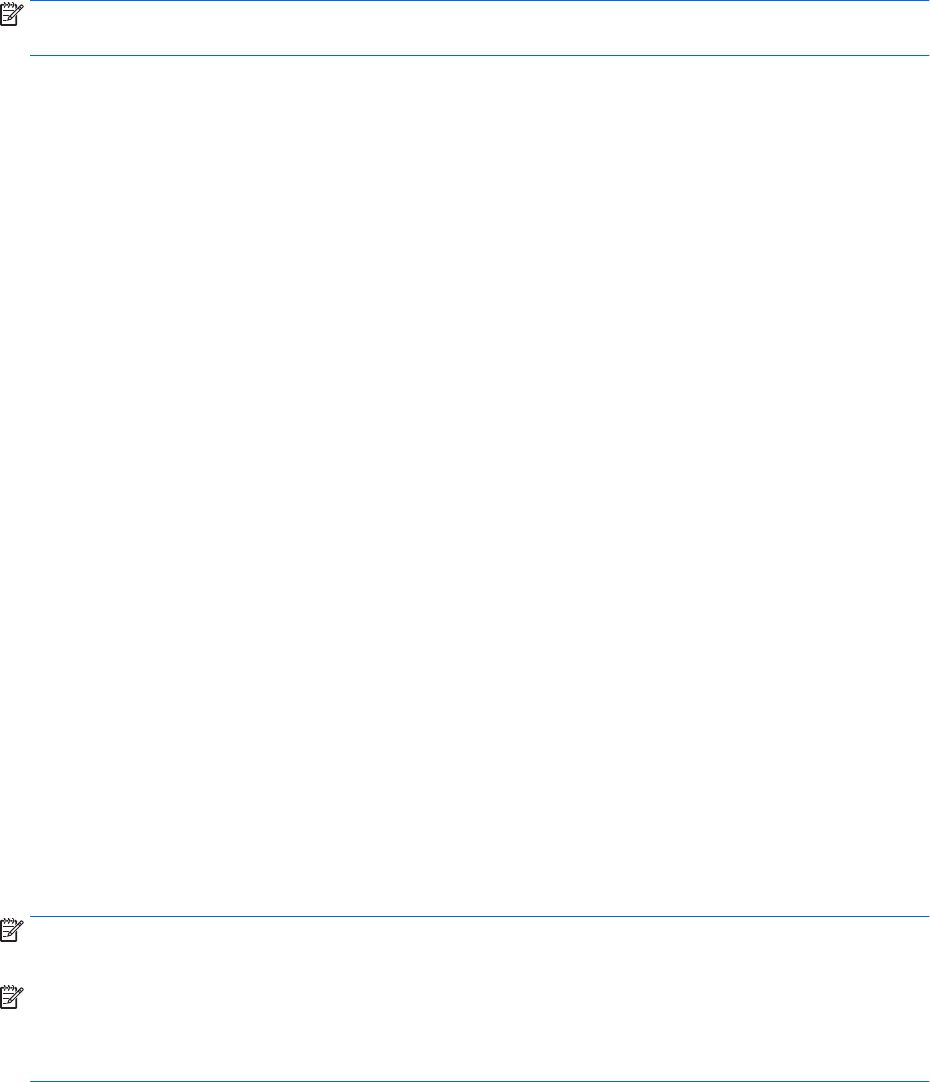
võimaldab kõvakettal olevate andmete hävimise korral algse opsüsteemi ning teatud draiverite ja rakenduste
taasinstallimist. HP Recovery Disc Creator saab luua kahte sorti taaste-DVD-sid.
●
Opsüsteemi Windowsi 7 DVD – operatsioonisüsteem installitakse ilma täiendavate draiverite või
rakendusteta.
●
Draiverite taaste-DVD – installitakse ainult teatud draiverid ja rakendused, samamoodi nagu utiliit HP
Software Setup installib draiverid ning rakendused.
Taastekandja loomine
MÄRKUS. Opsüsteemi Windows 7 DVD saab luua vaid ühe korra. Pärast Windowsi DVD loomist pole selle
kandja loomise valik enam kasutatav.
Windowsi DVD loomine
1. Valige Start > Kõik programmid > Produktiivsus ja tööriistad > HP Recovery Disc Creator.
2. Valige Windowsi ketas.
3. Valige rippmenüüst draiv taastekandja kirjutamiseks.
4. Kirjutamise alustamiseks klõpsake nuppu Loo.
Pärast opsüsteemi Windows 7 DVD loomist koostage Draiverite taaaste-DVD.
1. Valige Start > Kõik programmid > Produktiivsus ja tööriistad > HP Recovery Disc Creator.
2. Valige Draiverite ketas.
3. Valige rippmenüüst draiv taastekandja kirjutamiseks.
4. Kirjutamise alustamiseks klõpsake nuppu Loo.
Andmete varundamine
Kohe pärast algset arvuti häälestamist tuleks luua süsteemitaastemeediumid ja teha esimene varundamine.
Uue tarkvara ja andmefailide lisamisel peaksite jätkama süsteemi regulaarset varundamist, et varund oleks
võimalikult värske. Peaksite looma ka Windowsi süsteemitaastekandja (ainult teatud mudelitel), mida
kasutatakse arvuti käivitamiseks (buutimiseks) ja operatsioonisüsteemi parandamiseks süsteemirikke või
ebastabiilsuse korral. Algse ja järgnevate varundite abil saate süsteemirikke korral taastada andmed ja
sätted.
Teavet saab varundada välisele kõvakettale, võrgukettale või ketastele.
Võtke varundamisel arvesse järgmist.
●
Talletage isiklikke faile teegis Dokumendid ja tehke sellest regulaarselt varukoopiaid.
●
Looge kataloogides talletatavatest mallidest varukoopiad.
●
Salvestage kohandatud akna-, tööriistariba- või menüüribasätted, tehes neist kuvatõmmised.
Ekraanipildid aitavad pärast eelistuste lähtestamist säästa aega.
●
Ketastele varundamisel nummerdage iga ketas pärast selle eemaldamist draivist.
MÄRKUS. Lisateabe saamiseks eri varundus- ja taastevõimaluste kohta otsige nimetatud võimalusi spikri ja
toe rakenduses. Spikri ja toe rakenduse avamiseks valige Start > Spikker ja tugi.
MÄRKUS. Windows sisaldab arvuti turvalisuse parandamiseks kasutajakonto kontrollimise funktsiooni. Teilt
võidakse küsida luba või parooli selliste toimingute tegemisel nagu tarkvara installimine, utiliitide käitamine
või Windowsi sätete muutmine. Vt spikris ja toes olevat lisateavet. Spikri ja toe rakenduse avamiseks valige
Start > Spikker ja tugi.
68 Peatükk 11 Varundus ja taaste